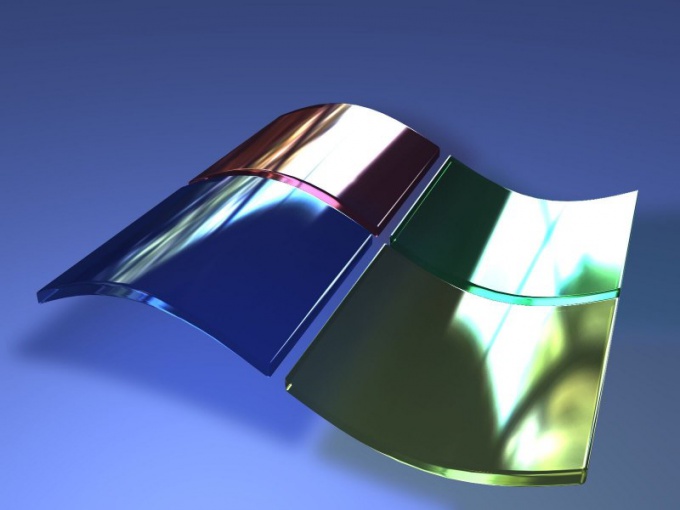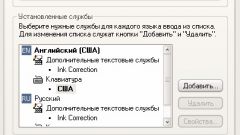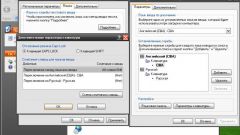Инструкция
1
Комбинация клавиш для перехода на другой язык задается при установке системы. Обычно на выбор предлагается сочетание Shift+Alt и Shift+Ctrl. Нажмите эти клавиши, чтобы переключиться на английский.
2
Изменить текущий язык можно также, щелкнув левой клавишей по языковой панели в трее панели задач и выбрав En в списке. Если при установке Windows вы выбрали основным языком русский, а теперь хотите изменить его на английский, можете это сделать в настройках языковой панели.
3
Щелчком правой клавиши по значку вызовите выпадающее меню и отметьте «Параметры…». В разделе «Язык ввода по умолчанию» раскройте список и выберите «Английский». Подтвердите изменение, нажав ОК.
4
Здесь же вы можете изменить комбинацию клавиш для выбора языка. В разделе «Настройка» нажмите «Параметры клавиатуры». В окне «Дополнительные параметры…» примените «Смена сочетания клавиш», чтобы выбрать подходящую комбинацию. В новом окне установите нужные сочетания и нажмите ОК для подтверждения выбора.
5
Если в трее нет языковой панели, попытайтесь восстановить ее. В «Панели управления» раскройте узел «Язык и региональные стандарты» и перейдите в закладку «Языки». Нажмите «Подробнее», затем, в разделе «Настройка», «Языковая панель». Поставьте флаг в чекбокс «Отображать языковую панель…» и нажмите ОК для подтверждения.
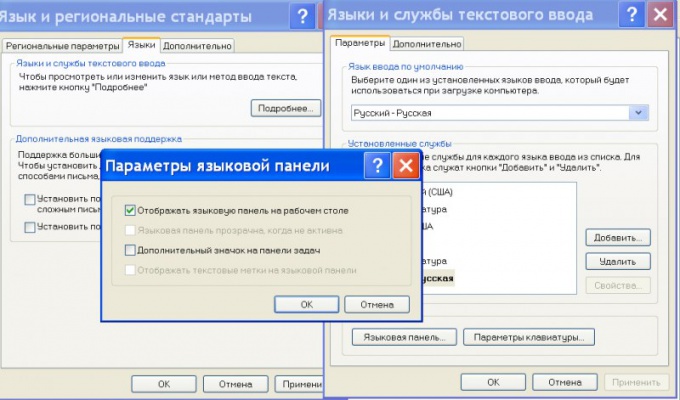
6
Если кнопка «Языковая панель» неактивна, во вкладке «Языки» нажмите «Подробнее», перейдите во вкладку «Дополнительно» и в разделе «Настройка системы» снимите флаг рядом с пунктом «Выключить дополнительные текстовые службы». Если флаг уже снят, поставьте его и нажмите ОК для подтверждения. Затем снова перейдите во вкладку «Дополнительно» и снимите эту метку.
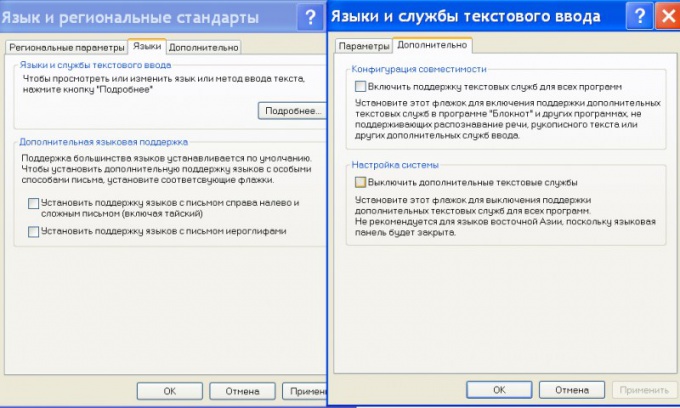
Источники:
- как будет изменение по английски